Aan de slag met Mamut Online Backup
Zo gaat u aan de slag:
Download en installeer het programma. Meer informatie
over downloaden en installeren vindt u hier.
U hebt een geldige Mamut ID nodig. Verder dient u een wachtwoord
te kiezen van minimaal 6 tekens en een Mamut Key van minimaal 10 tekens.
"Installatie". Meer
informatie vindt u hier.
Klik op Opties - Netwerk
en stel een Bandbreedtelimiet
in die overeenkomt met uw internetverbinding.
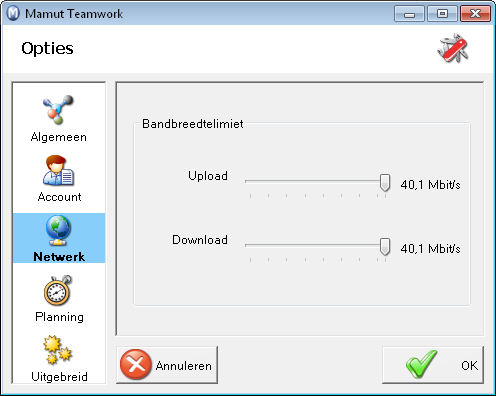
Meer informatie over de bandbreedtelimiet en andere opties vindt u
hier.
Selecteer de bestanden en mappen waarvan u een back-up
wenst te maken.
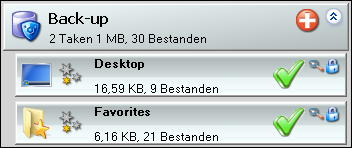
 De back-upprocedure wordt direct na het selecteren
van een taak in gang gezet.
De back-upprocedure wordt direct na het selecteren
van een taak in gang gezet.
Elke keer dat u de inhoud van een van de mappen die u voor back-up hebt
geselecteerd wijzigt, worden de wijzigingen opgeslagen op de server. Onder
Opties - Planning kunt u
eventueel aangeven dat de back-up alleen in bepaalde tijdsintervallen,
of op bepaalde tijdstippen, dient plaats te vinden. De computer dient
aan te staan op het moment dat de back-up wordt gemaakt.
"Online Backup"Meer
informatie vindt u hier.
 Let op! U kunt de functionaliteiten
voor het maken van back-ups en het verspreiden van bestanden alleen gebruiken
op de computer waarop het programma is geïnstalleerd. Het programma gebruikt
de Mamut Key
voor het coderen van gegevens die worden verzonden naar en opgeslagen
op de Mamut-server.
Mamut
kan de gegevens nooit decoderen, de bestanden lezen of kopiëren, of uw
Mamut Key
achterhalen als u deze vergeet of kwijtraakt.
Let op! U kunt de functionaliteiten
voor het maken van back-ups en het verspreiden van bestanden alleen gebruiken
op de computer waarop het programma is geïnstalleerd. Het programma gebruikt
de Mamut Key
voor het coderen van gegevens die worden verzonden naar en opgeslagen
op de Mamut-server.
Mamut
kan de gegevens nooit decoderen, de bestanden lezen of kopiëren, of uw
Mamut Key
achterhalen als u deze vergeet of kwijtraakt.
Meer informatie:
Het programma downloaden en installeren
Opties
Online Backup
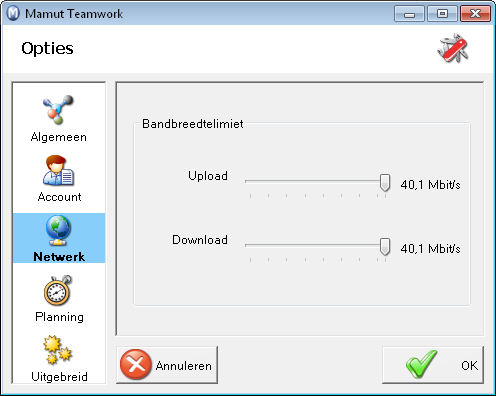
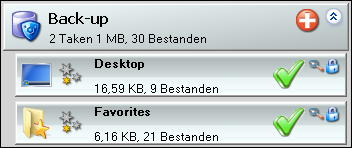
 De back-upprocedure wordt direct na het selecteren
van een taak in gang gezet.
De back-upprocedure wordt direct na het selecteren
van een taak in gang gezet. Let op!
Let op!